手机品牌360手机F4怎么截屏?360手机F4截屏功能图文演示_安卓手机
[摘要]最近,使用的用户都会被360最新款手机:360手机F4给刷屏了,不少网友都好奇这款360手机F4好不好用。今天,小编就给大家带来360手机F4截屏功能的使用方法,这也是很多手机用户常用的操作,看看在...
最近,使用的用户都会被360最新款手机:360手机F4给刷屏了,不少网友都好奇这款360手机F4好不好用。今天,小编就给大家带来360手机F4截屏功能的使用方法,这也是很多手机用户常用的操作,看看在360手机F4这款手机上是怎么实现的?

360手机F4
360手机F4截图方法一:组合快捷键截图
作为一款安卓手机,360手机F4与多数安卓手机一样,可以使用【电源键】+【音量-键】(组合快捷键截图),同时按住这两个按键,听到咔的一声说明截图完成,如下图所示。
360手机F4截图方法二:通知栏开关快捷截
除了以上第一种使用实体组合快捷键截图方法外,360手机F4系统的顶部下拉菜单中,还内置有截屏快捷操作选项,具体方法如下。
打开360手机F4需要截屏的界面,然后用手指屏幕最上面向下划过,之后就可以打开下拉通知栏菜单,点击下方的【截屏】即可快速截图,如下图所示。
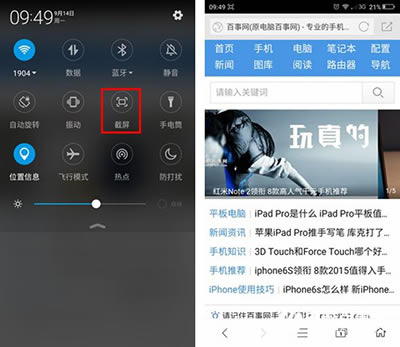
截屏
以上就是360手机F4截图方法,两种方法操作都非常简单,截屏后的图片,我们可以到360手机F4文件管理本地相册中找到。
如果安卓手机出现了未知问题,或是经过长时间使用导致系统缓慢不稳定,可以在设置──隐私设置中选择恢复出厂设置,来实现清空所有数据、恢复初始状态。注意,进行该操作前记得备份一下手机中的重要内容。
……